Nedokáže najít gpedit.MSC v systému Windows 10, 8 a Windows 7 - Jak to opravit?
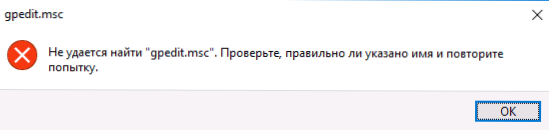
- 3242
- 987
- Mgr. Rastislav Zouhar
Mnoho pokynů pro nápravu problémů a nastavení oken obsahuje jako jeden z bodů spuštění editora politiky místní skupiny - GPEdit.MSc, někdy po Win+R a příkazovém vstupu, uživatelé obdrží zprávu, že nepodaří najít gpedit.MSC - „Zkontrolujte, zda je název správně zadán a pokus opakujte“. Stejná chyba může dojít k použití některých programů pomocí editoru politiky místní skupiny.
V této příručce podrobně o tom, jak nainstalovat gpedit.MSC v systému Windows 10, 8 a Windows 7 a opravit chybu „nenalezne gpedit.MSC "nebo" GPEdit.MSC nebylo nalezeno “v těchto systémech.
Důvodem chyby je obvykle to, že váš počítač má domov nebo počáteční verzi operačního systému a je nainstalován gpedit.MSC (aka editor politiky místní skupiny) není v těchto verzích OS k dispozici. Toto omezení však lze obejít.
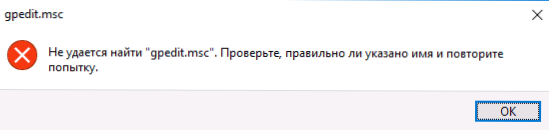
Jak nainstalovat editor politiky místní skupiny (GPEdit.MSC) v Windows 10
Téměř všechny pokyny k instalaci GPEDIT.MSc v Windows 10 Homemade and Home for One Language nabízejí použití třetího instalačního programu (který bude popsán v další části pokynů). Ale v 10-ka můžete nainstalovat editor politiky místní skupiny a opravit chybu „Nelze najít gpedit.MSC "plně postavené -v systémech.
Kroky budou následující
- Vytvořte soubor netopýra s následujícím obsahem (viz. Jak vytvořit soubor netopýra).
@Echo Off Dir /B C: \ Windows \ Service \ Packages \ Microsoft-Windows-Grouppolicy-ClientExtensions-Package ~ 3* 3*.Máma> najít-gpedit.Txt dir /b c: \ Windows \ Service \ Packages \ Microsoft-Windows-Grouppolicy- ClientTools-Package ~ 3*.Mami >> najít-gpedit.Txt ”.MSc pro /f %% i in ('findstr /i . Najít-gpedit.txt 2^> nUl ') DO DESM /NORESTART /ADD-POKKAGE: "C: \ Windows \ Service \ Packages \ %% I" echo gpeditit ustanovenovlen. PAUZA- Spusťte jej jménem správce.
- Budou nainstalovány potřebné komponenty GPETIT.MSC z komponent komponent Windows 10.
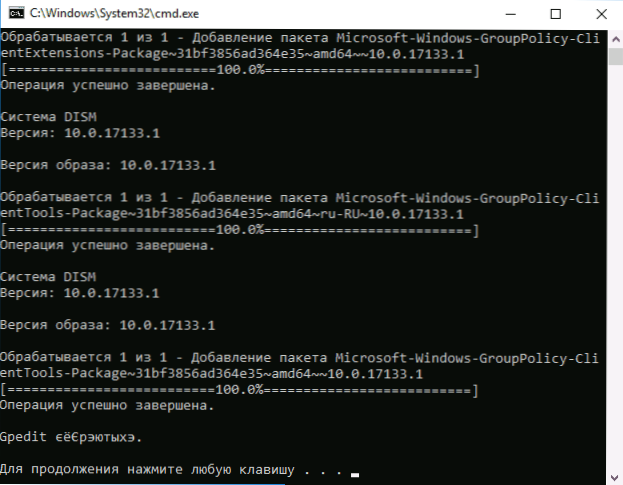
- Po dokončení instalace obdržíte plně funkční editor politiky místní skupiny i na domácí verzi Windows 10.
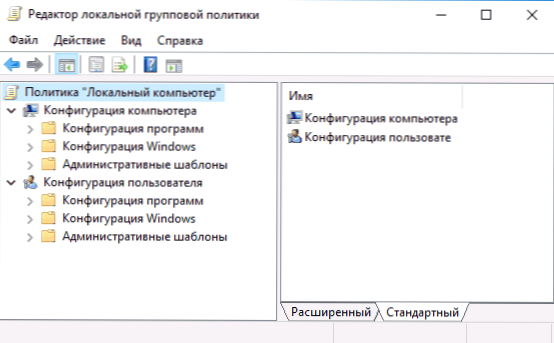
Jak vidíte, metoda je velmi jednoduchá a vše, co potřebujete, je již ve vašem operaci k dispozici. Metoda bohužel není vhodná pro Windows 8, 8.1 a Windows 7. Ale pro ně existuje možnost udělat to samé (mimochodem, bude to fungovat pro Windows 10, pokud vám z nějakého důvodu výše uvedená metoda nevyhovuje).
Jak opravit “nedokáže najít gpedit.MSC "v Windows 7 a 8
Pokud gpedit.MSC nebyl nalezen v systému Windows 7 nebo 8, pak je důvodem s největší pravděpodobností také v domácnosti nebo počáteční verzi systému. Ale předchozí způsob vyřešení problému nebude fungovat.
Pro Windows 7 (8) si můžete stáhnout gpedit.MSc ve formě aplikace třetí strany, nainstalujte a získejte potřebné funkce.
- Na webu https: // drudger.DeviantART.Com/art/add-gpedit-msc-215792914 stáhnout archiv ZIP (odkaz ke stažení je napravo na stránce).
- Zašroubujte archiv a spusťte soubor nastavení.EXE (vzhledem k tomu, že soubor vývojáře třetí strany, nezaručuji zabezpečení, ale ViruStotal je v pořádku - jedna detekce je pravděpodobně nepravdivá a vynikající hodnocení).
- Pokud jsou komponenty .Net Framework 3.5 chybí ve vašem počítači, budete také vyzváni ke stažení a nainstalování. Po instalaci však .Čistý rámec, instalace Gpedit.Zdálo se, že MSc v mém testu byl dokončen, ale ve skutečnosti nebyly soubory zkopírovány - po obnovení nastavení.Exe všechno šlo úspěšně.
- Pokud máte 64bitový systém, po instalaci zkopírujte složky grouppolicy, složky Grouppolicyusers a soubor Gpedit.MSC ze složky Windows \ SysWOW64 do systému Windows \ System32.
Poté bude editor politiky místní skupiny pracovat ve vaší verzi Windows. Nedostatek metody: Všechny body v editoru jsou zobrazeny v angličtině.
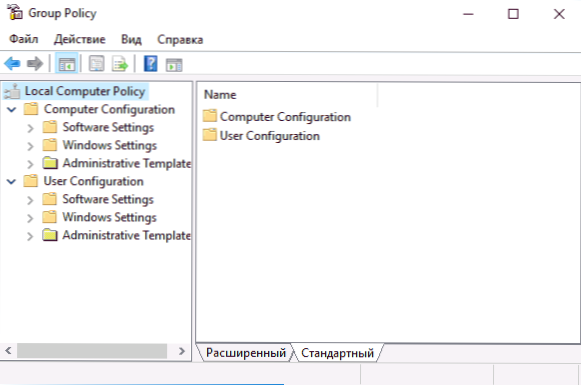
Navíc se to zdá v Gpeditu.MSC, nainstalované tímto způsobem, zobrazují pouze parametry Windows 7 (většina z nich je stejná u 8-ke, ale některé konkrétní pro Windows 8 nejsou viditelné).
Poznámka: Tato metoda může někdy způsobit chybu „MMC nemůže vytvořit zařízení“. To lze opravit následujícím způsobem:
- Spusťte instalační program znovu a nezavřete jej při posledním kroku (ne stiskněte povrch).
- Přejděte do složky C: \ Windows \ Temp \ Gpedit \
- Pokud je váš počítač 32bitový Windows 7, klikněte na soubor x86 pomocí tlačítka myši.Netopýr a vyberte položku „Změnit“. Pro 64 -bit - to samé se souborem x64.Netopýr
- V tomto souboru se všude mění %uživatelské jméno %: f on
"%uživatelské jméno%": F
(T.E. Přidejte nabídky) a uložte soubor. - Spusťte upravený soubor netopýra jménem administrátora.
- Stiskněte dokončení v instalačním programu GPETIT pro Windows 7.
To je vše, doufám, problém „nenajde gpedit.MSc "byl opraven.
- « Jak opravit nemůže najít chyby dxgi.DLL a DXGI.DLL chybí na počítači
- Jak vytvořit virtuální jednotku v Ultraiso »

